
Hatar du inte när du tar emot samtal från en kall säljkontakt på en söndagsmorgon eller blir du ständigt störd av personer du vill ha ur ditt liv? Hur som helst, Windows Phone erbjuder dig en lösning för att blockera dessa samtal med en riktigt enkel app. Om du äger en Lumia-modell är appen lite annorlunda än andra Windows Phone-smartphones, men de är båda väldigt lätta att konfigurera. I den här artikeln visar vi hur du spärrar oönskade samtal och textmeddelanden. Nu går vi:
Hur Blockera Samtal Och SMS På Lumia Smartphones
På din Lumia-smarttelefon, gå till din App-lista och tryck på Inställningar .

Bläddra ner och tryck på alternativet för samtal + SMS-filter . Det här alternativet finns vanligtvis någonstans längst ner i alternativlistan.

Nu måste du aktivera Block samtal + SMS från samtalet + SMS-filterskärmen .
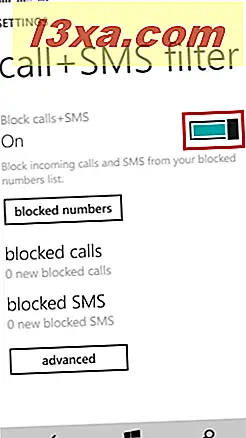
Gå sedan till din samtalshistorik eller meddelandeskärm för att hitta de nummer du vill blockera. Tryck och håll ner det nummer du vill blockera och en popup-meny kommer att visas. Tryck på blocknummer ... för att fortsätta.
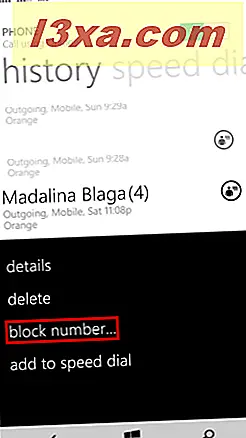
Du kommer att bli ombedd om du vill lägga till numret i din blockerade nummerlista. Tryck ok för att fortsätta.

Om du vill visa listan över blockerade nummer går du tillbaka till skärmen för samtal + SMS-filter och trycker på knappen för blockerade nummer .

Här kan du också avblockera de nummer du tidigare blockerat. Håll ett valfritt nummer intryckt och tryck på unblock från popup-menyn.

En annan funktion som denna app erbjuder är det faktum att du kan ställa in en Live Tile på startskärmen som visar antalet blockerade samtal och mottagna SMS.

För att ställa in en Live Tile på startskärmen, gå till skärmen + SMS-filter och tryck på avancerad knapp.

Nu, på avancerad skärm, slå på App Live Tile . På samma skärm kan du även aktivera meddelanden om blockerade samtal eller SMS och du kan också blockera borthållna nummer.
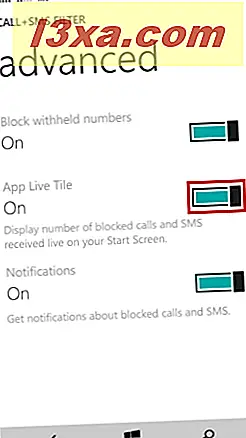
Om du aktiverar Notifieringar får du besked varje gång du får ett samtal eller ett SMS från ett blockerat nummer.

Även om den här appen kan visa sig vara användbar, har den en nackdel. Du kan bara blockera de nummer som finns på samtalshistoriken eller meddelandeskärmen . Du kan inte skriva eller lägga till de nummer som finns i din kontaktlista. Det innebär att du först måste få ett SMS eller ett samtal från en viss person för att kunna blockera hans / hennes nummer.
Hur blockerar du samtal på icke-Lumia Windows-telefoner
Smartphones som kör Windows Phone men inte från Lumia-serien har ett annat alternativ, något annorlunda, som kan blockera samtal, men inte SMS. För att nå det här alternativet, tryck på Inställningar från applistan .
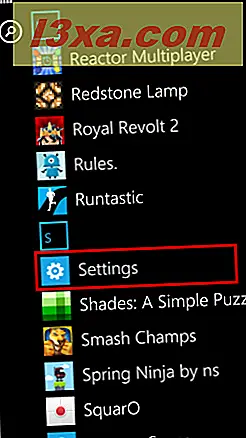
Nu bläddrar du ner och trycker på alternativet för samtalspärr .

På skärmen för samtalspärr kan du aktivera alternativet Block unknown calls, så de anonyma inkommande samtalen avvisas automatiskt.

På samma skärm har du två alternativ när det gäller att blockera vissa telefonnummer: lägg till med knappsatsen och lägg till från kontakter .
Om det telefonnummer du vill blockera inte sparas i din kontaktlista trycker du på lägga till med knappsatsen .

Ange sedan telefonnumret, ett namn, välj ett kriterium för att blockera samtal och tryck på Spara .

Du kommer att bli underrättad om att numret har lagts till.

Om numret sparas i din kontaktlista trycker du på lägg till från kontakter från skärmsläckningsskärmen.

Välj sedan en kontakt från listan och tryck på den.

Nu kan du byta namn på kontakten och välja ett kriterium för att blockera nummer. Tryck på Spara och numret läggs till i listan med blockerade nummer.

Om du vill visa historiken för blockerade samtal trycker du på visningshistorik för blockerade samtal från skärmen för samtalspärr .

Om du vill ta bort de blockerade numren från din lista trycker du på Ta bort blockerade nummerknappar från samtalspärrskärmen .

Därefter markerar du rutan för de nummer du vill avblockera och trycker på avlägsna knappen från nedre menyraden.

Nu uppmanas du att bekräfta ditt val. Tryck ok för att fortsätta.

På samma sätt som den tillgängliga appen på Lumia smartphones har den här nackdelen också: appen kan inte blockera textmeddelanden. Du kan dock blockera vilket nummer du vill ha, oavsett närvaro i samtalshistoriken och du kan också blockera ett nummer direkt från din kontaktlista.
Slutsats
Som du kan se från den här guiden är båda programmen enkla att använda och båda har fördelar och nackdelar. Sammantaget kan den här appen vara mycket användbar när du inte vill vara störd av att chocka telefonsamtal eller personer du vill ha ur ditt liv. Om du har andra frågor eller om du vet andra effektiva sätt att blockera samtal eller SMS, tveka inte att dela dem med oss i kommentarerna nedan.



